联想拯救者Y7000P是一款性能强劲的游戏笔记本,但是有些用户反映在使用过程中遇到了触摸板功能失效的问题,导致无法正常操作。这种情况可能是由于硬件或软件的原因造成的,下面我们来介绍几种可能的解决方法,希望能够帮助您恢复触摸板的正常使用。
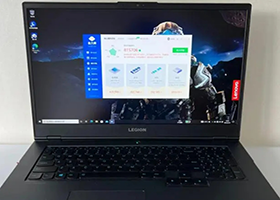
方法一:检查触摸板是否被禁用
有时候,触摸板功能失效可能是因为触摸板被意外或故意禁用了。您可以通过以下步骤来检查并启用触摸板:
1.按下Fn+F6组合键,看看是否有触摸板图标出现在屏幕上,如果有,说明触摸板被禁用了,再次按下Fn+F6组合键即可启用。
2.如果没有触摸板图标出现,您可以进入控制面板,找到硬件和声音选项,然后点击鼠标选项,打开鼠标属性窗口。在设备设置选项卡中,查看是否有Synaptics SMBus TouchPad或类似的设备名称,如果有,点击它,并确保启用设备的复选框被勾选。如果没有这个设备名称,您可能需要重新安装或更新触摸板驱动程序。
方法二:重新安装或更新触摸板驱动程序
如果触摸板被启用了,但是仍然无法正常工作,可能是因为触摸板驱动程序出现了问题。您可以通过以下步骤来重新安装或更新触摸板驱动程序:
1.进入设备管理器,找到人体学输入设备或鼠标和其他指针设备类别,展开它,并找到Synaptics SMBus TouchPad或类似的设备名称。右键点击它,并选择卸载设备。然后重启电脑,让系统自动重新安装触摸板驱动程序。
2.如果重新安装后仍然无效,您可以尝试更新触摸板驱动程序。您可以从联想官网下载最新的驱动程序,并按照提示进行安装。您也可以使用第三方软件来自动检测和更新驱动程序。
方法三:调整触摸板设置
如果触摸板驱动程序没有问题,但是触摸板功能仍然不符合您的预期,可能是因为触摸板设置不合适。您可以通过以下步骤来调整触摸板设置:
1.进入控制面板,找到硬件和声音选项,然后点击鼠标选项,打开鼠标属性窗口。在设备设置选项卡中,点击Synaptics SMBus TouchPad或类似的设备名称,并点击设置按钮。在弹出的窗口中,您可以根据您的喜好调整各种触摸板功能的灵敏度、速度、手势等参数。
2.您也可以使用联想拯救者中心软件来调整触摸板设置。您可以从开始菜单或桌面快捷方式打开联想拯救者中心软件,然后点击系统工具选项,再点击触摸板选项。在弹出的窗口中,您可以选择不同的触摸板模式,或者自定义触摸板的功能和手势。
thinkpad E431笔记本无法开机,可按照如下方法进行排查。1)首先将电池取下,电源插头拔下,...
外接键盘使用看看,如果外接没问题,直接找人帮你换个键盘或者就外接键盘用就好。...
联想小新系统内存过高原因和解决方法,第一种办法就是减少不必要的启动程序,这样你的内存占用率就会降低你...
一、能否进入“安全模式”?如果能进,则进入“安全模式”,启用“系统还原”功能,还原系统到上一次正常开...
电池保养模式!应该是联想电脑吧 ? 去下载一个叫电池管理的软件 这个软件的设置里可以设置电脑充电到8...
家用、办公电脑在使用时难免会遇到各种的故障,电脑死机是十分常见的问题,一般故障表现为:就是电脑死机画...